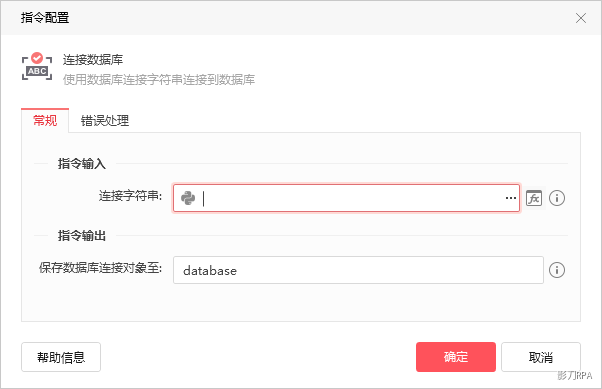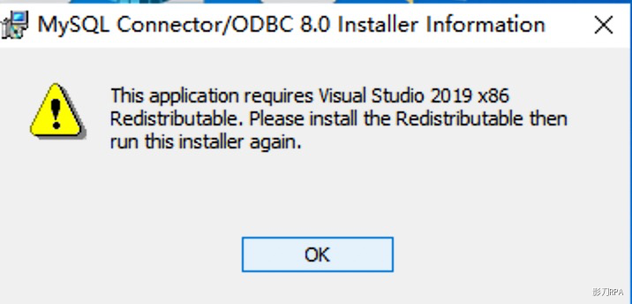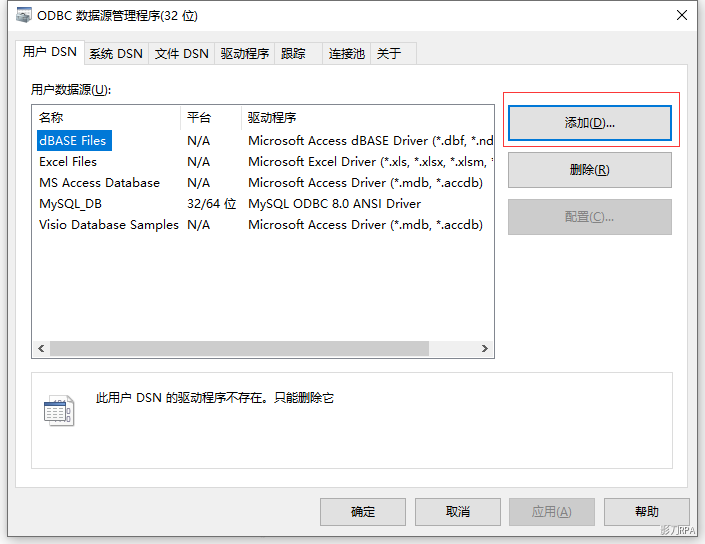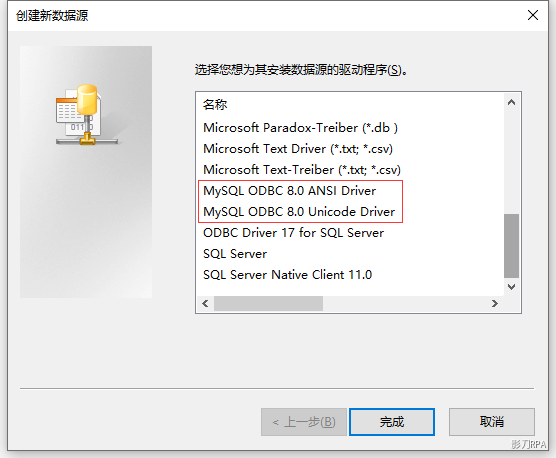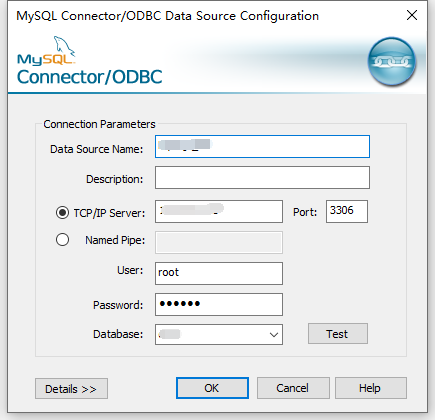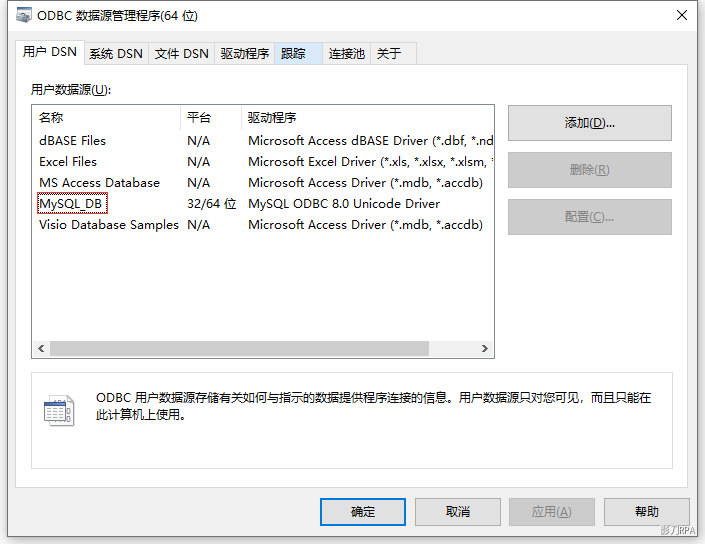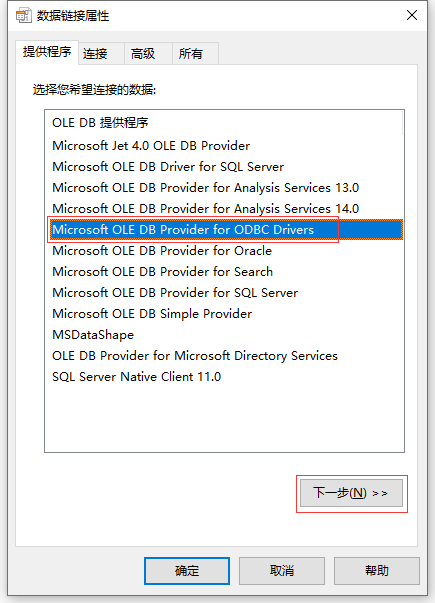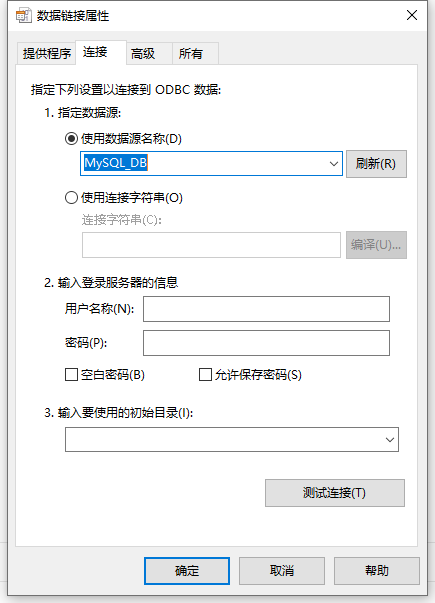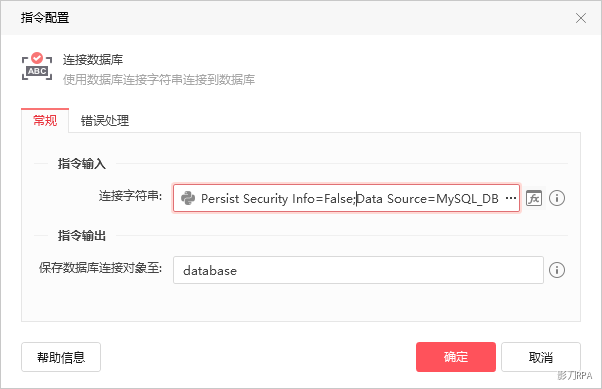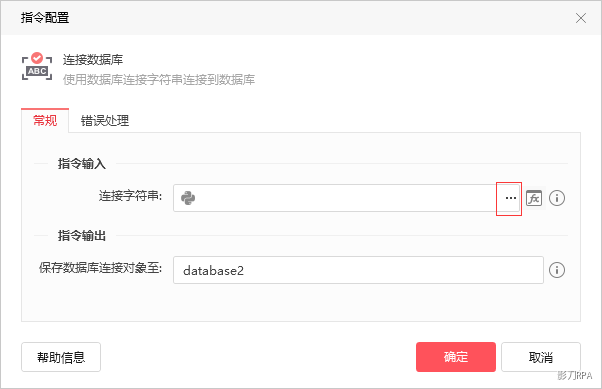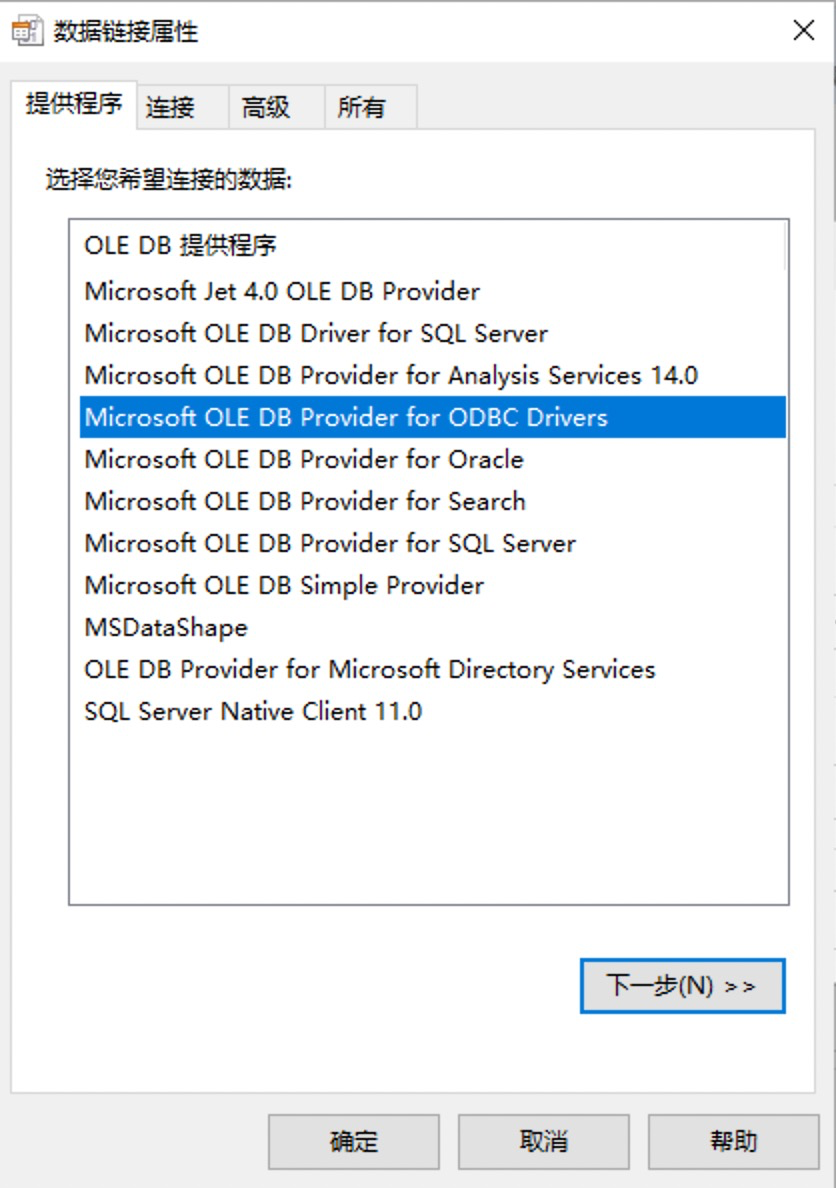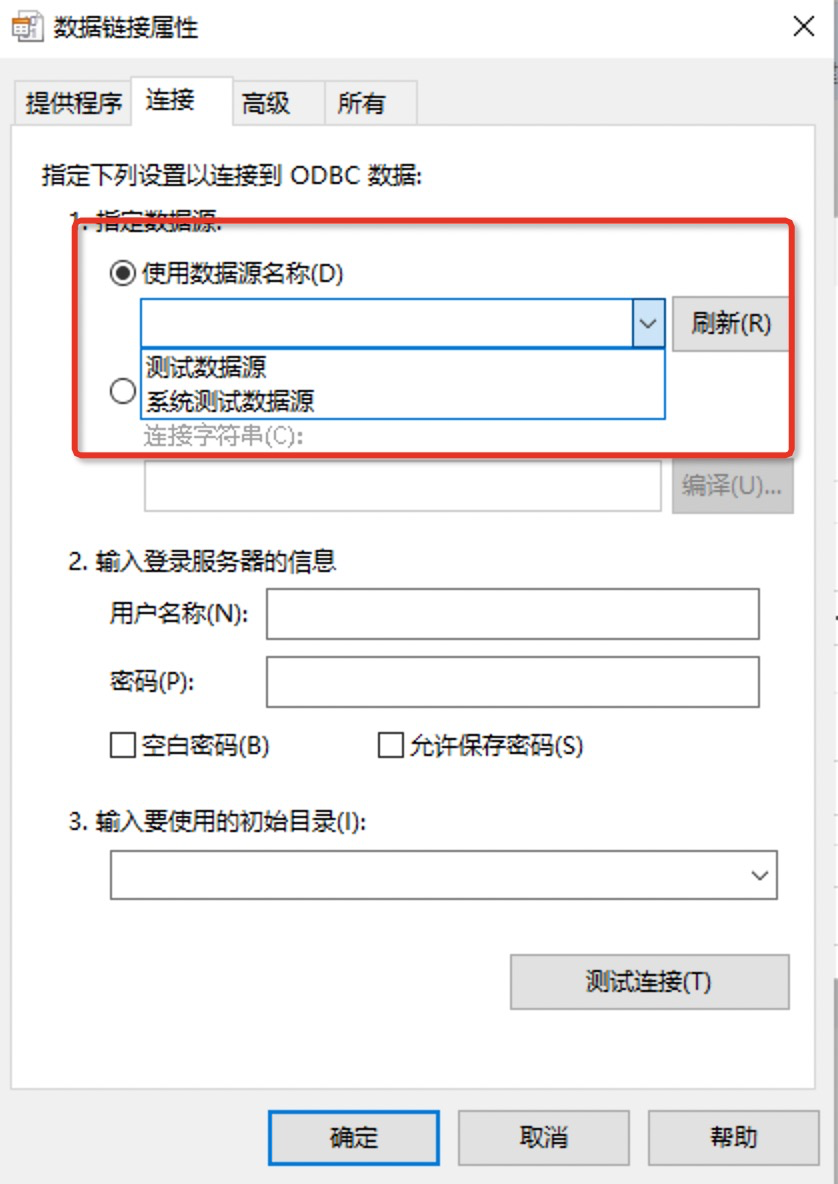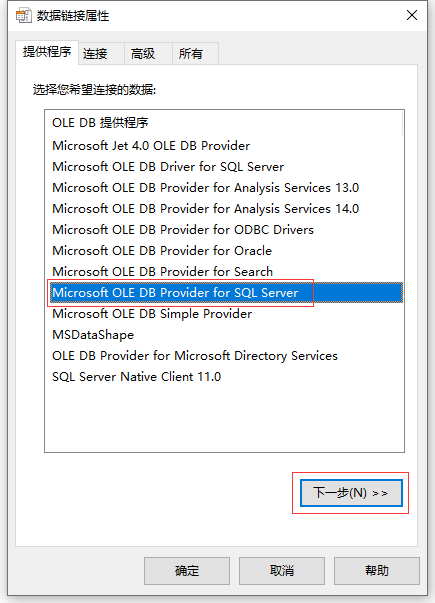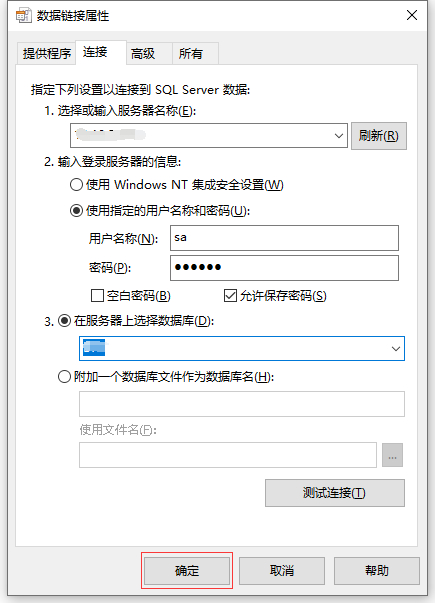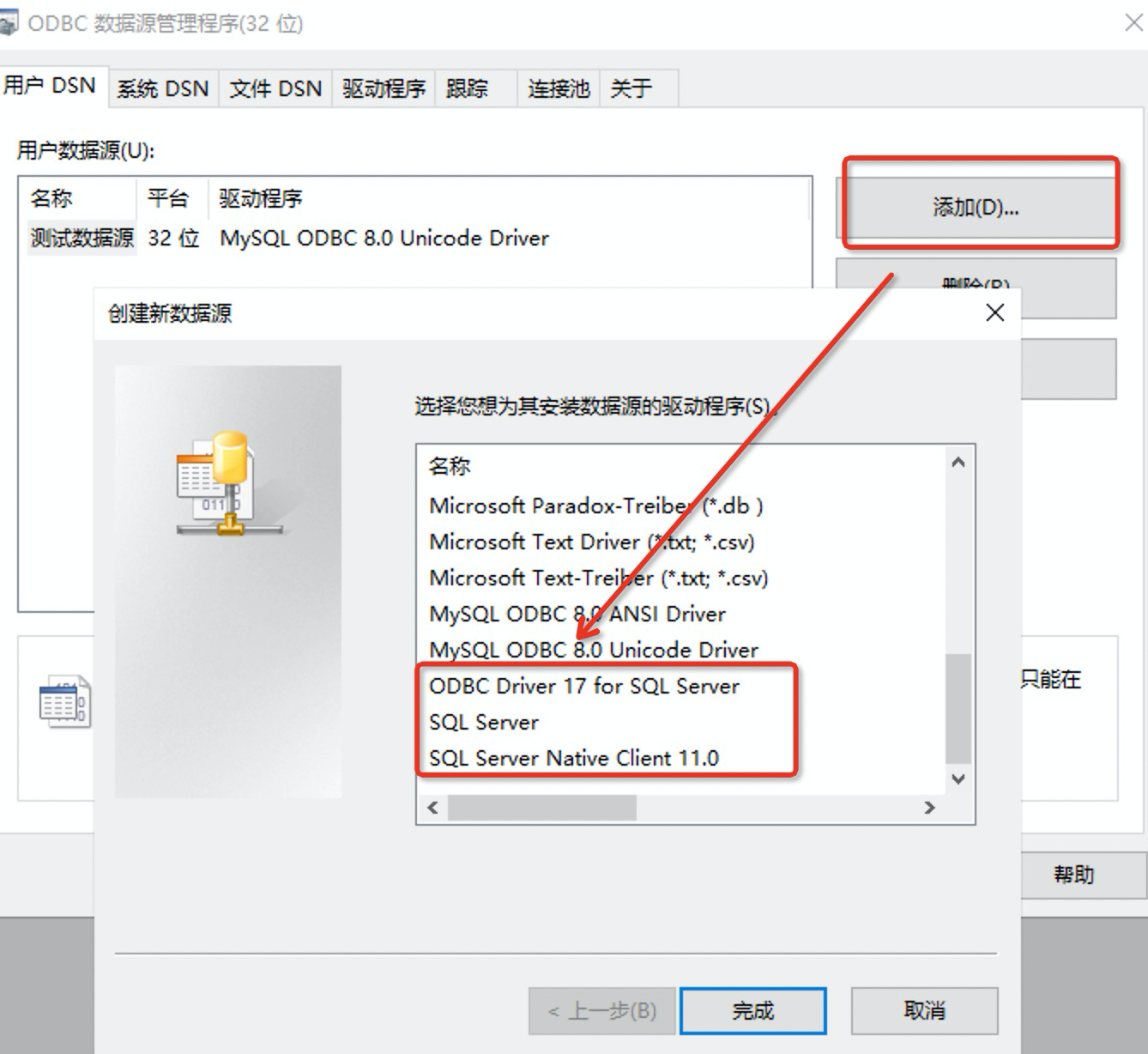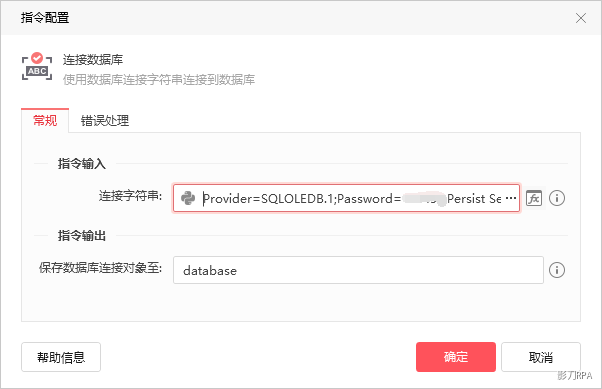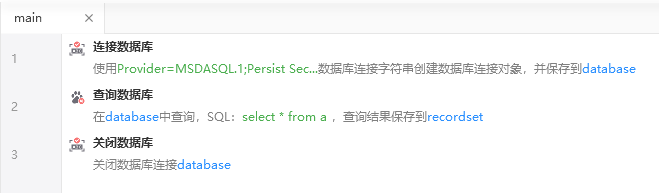连接数据库
视频示例
描述
使用数据库连接字符串连接到数据库
配置项说明
连接到MySQL:
MySQL下载地址:https://dev.mysql.com/downloads/windows/installer/
MySQL安装教程:https://zhuanlan.zhihu.com/p/37152572
1、下载并安装MySQL ODBC驱动程序:https://dev.mysql.com/downloads/connector/odbc/ (我们的程序是32位应用程序,必须要安装32位驱动程序)
若安装时出现如下情况:
下载并安装Visual Studio 2019 https://support.microsoft.com/en-hk/help/2977003/the-latest-supported-visual-c-downloads
2、打开ODBC数据源管理程序(32位),添加MySQL数据源
(1)打开ODBC数据源管理程序(32位),点击“添加”按钮
(2)选择一种MySQL驱动,并点击“完成”
(3)填写MySQL的各项参数,最后点击“OK”提交
(4)ODBC数据源管理程序中,已经添加刚才创建的数据源
3、生成数据库连接字符串
(1)点击“...”按钮
(2)选择“Microsoft OLE DB Provider for ODBC Drivers”,并点击“下一步”按钮
(3)选择上文创建的数据源,并点击“确定”按钮
(4)生成了数据库连接字符串,并自动填入到连接字符串编辑框
连接到SQL Server
直接连接
1、点击 “...”按钮
2、选择选择“Microsoft OLE DB Provider for ODBC Drivers”,并点击“下一步”
3、若选择上面“Microsoft OLE DB Provider for ODBC Drivers”这种方式,则连接中数据源可选择ODBC中配置的所有数据源(MySQL、Oracle等下的都可选)
- 可通过测试连接查看是否正常连接
创建SQL Server驱动后连接
1、点击 “...”按钮
2、选择“Microsoft OLE DB Provider for SQL Server”,并点击“下一步”
3、填写SQL Server数据库各项参数,一定要勾选“允许保存密码”,最后点击“确定”按钮
- 这里的数据源选择通过ODBC创建的数据源
创建时若出现登录名失败的情况,可参考文档:
https://www.cnblogs.com/xidu/p/4367968.html
4、自动生成并填入到连接字符串编辑框中
连接到其他ODBC数据源
请参考“连接到MySQL”的内容;
使用示例
此流程执行逻辑:打开指定的数据库->执行数据库查询->关闭数据库。